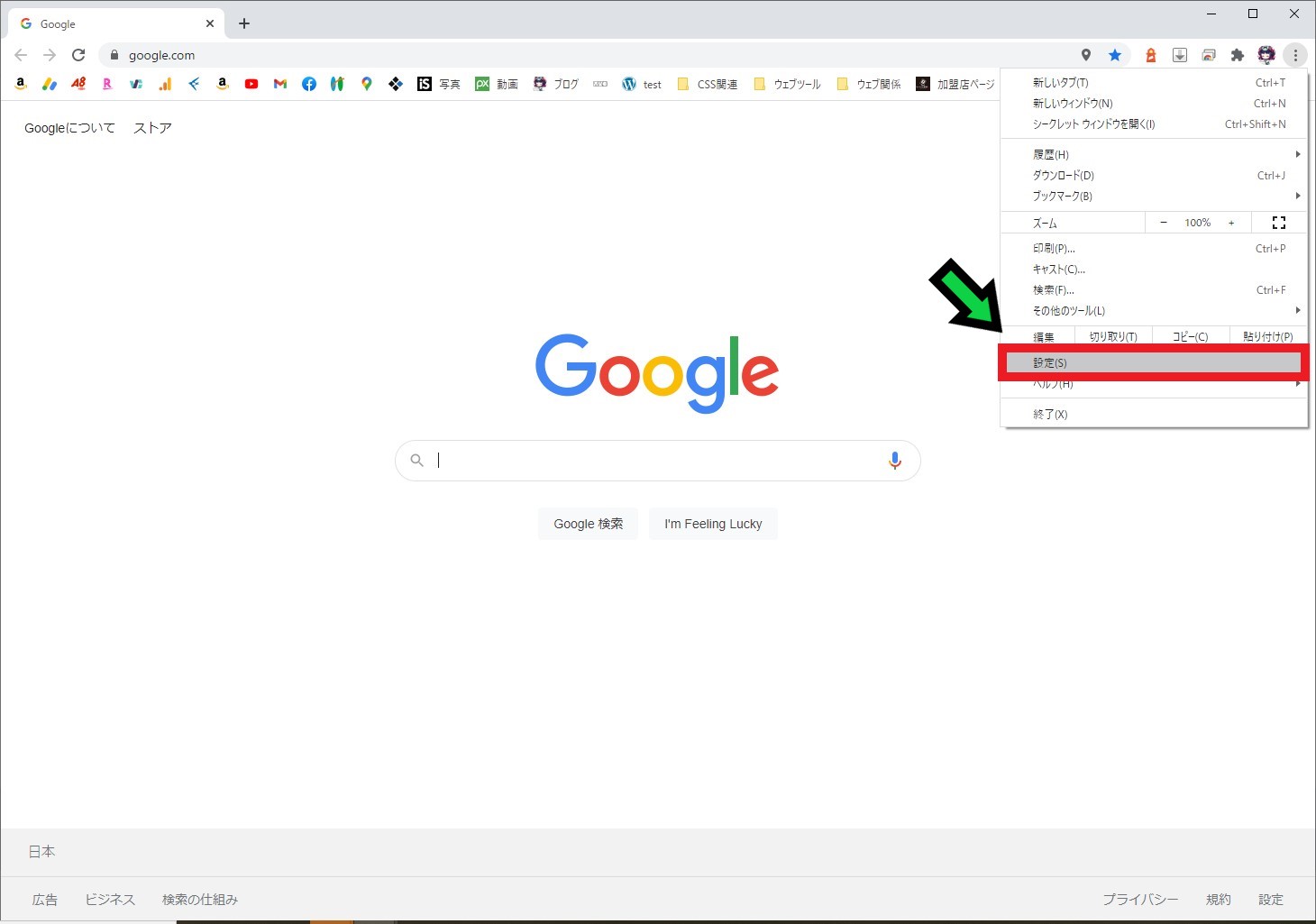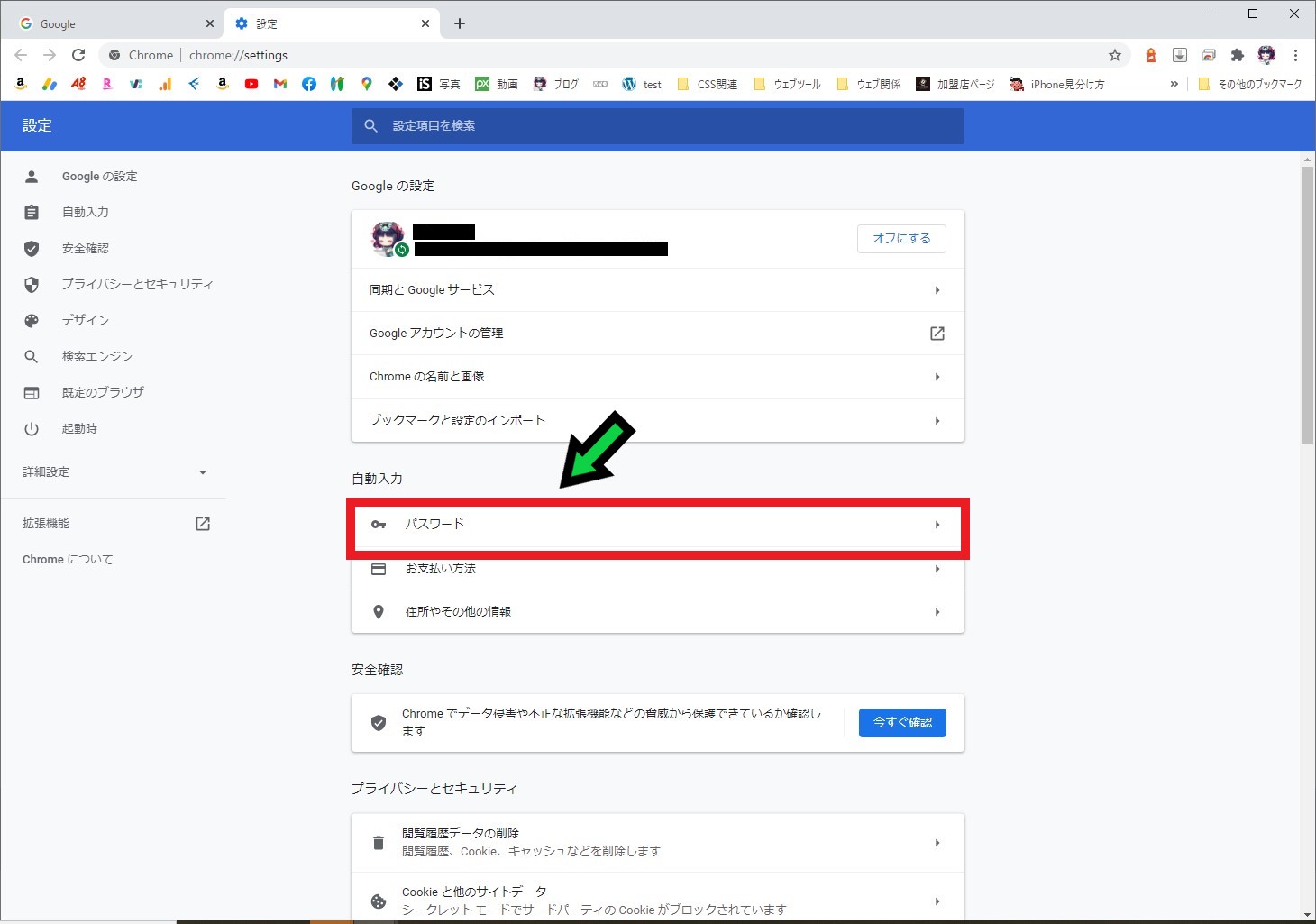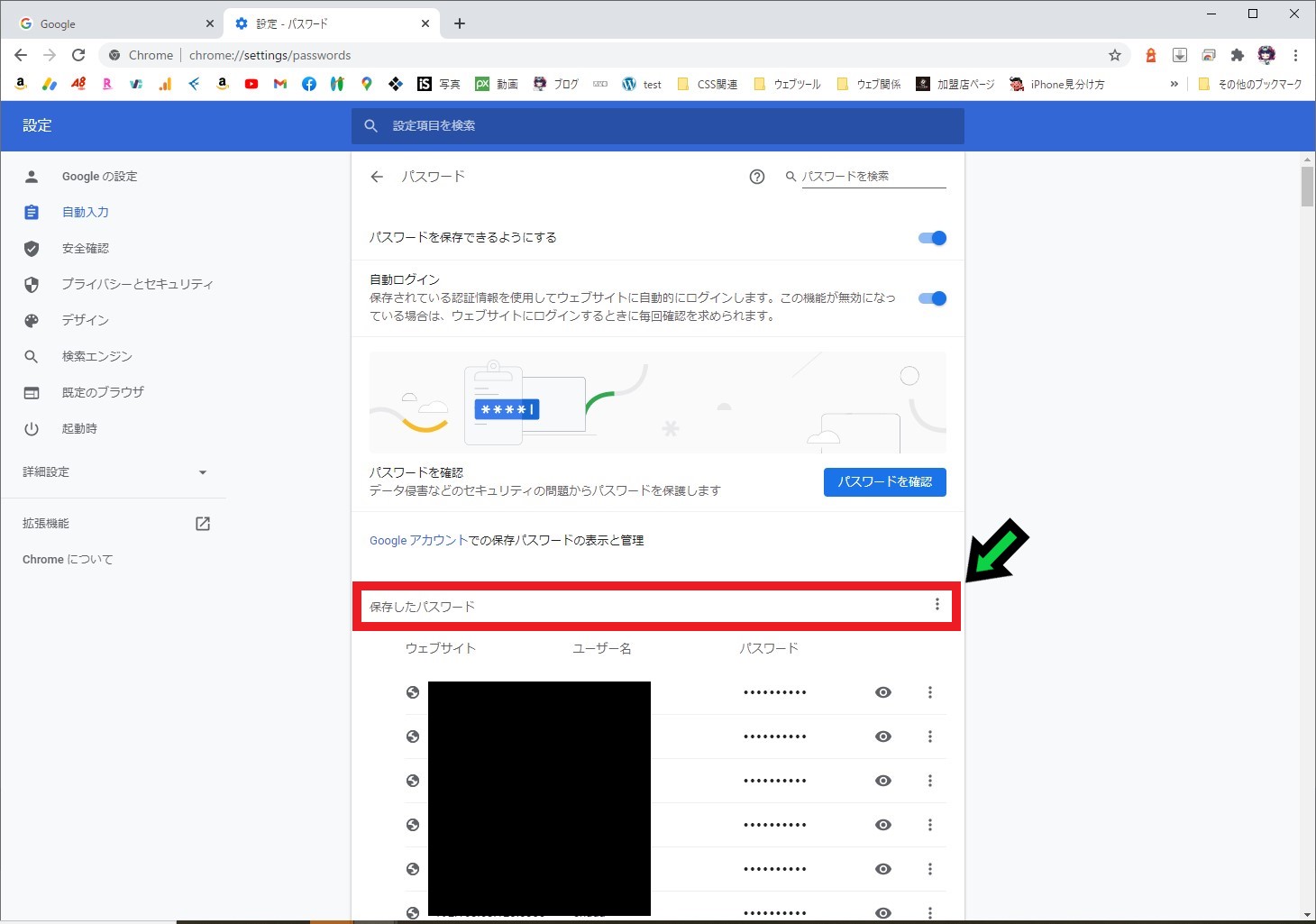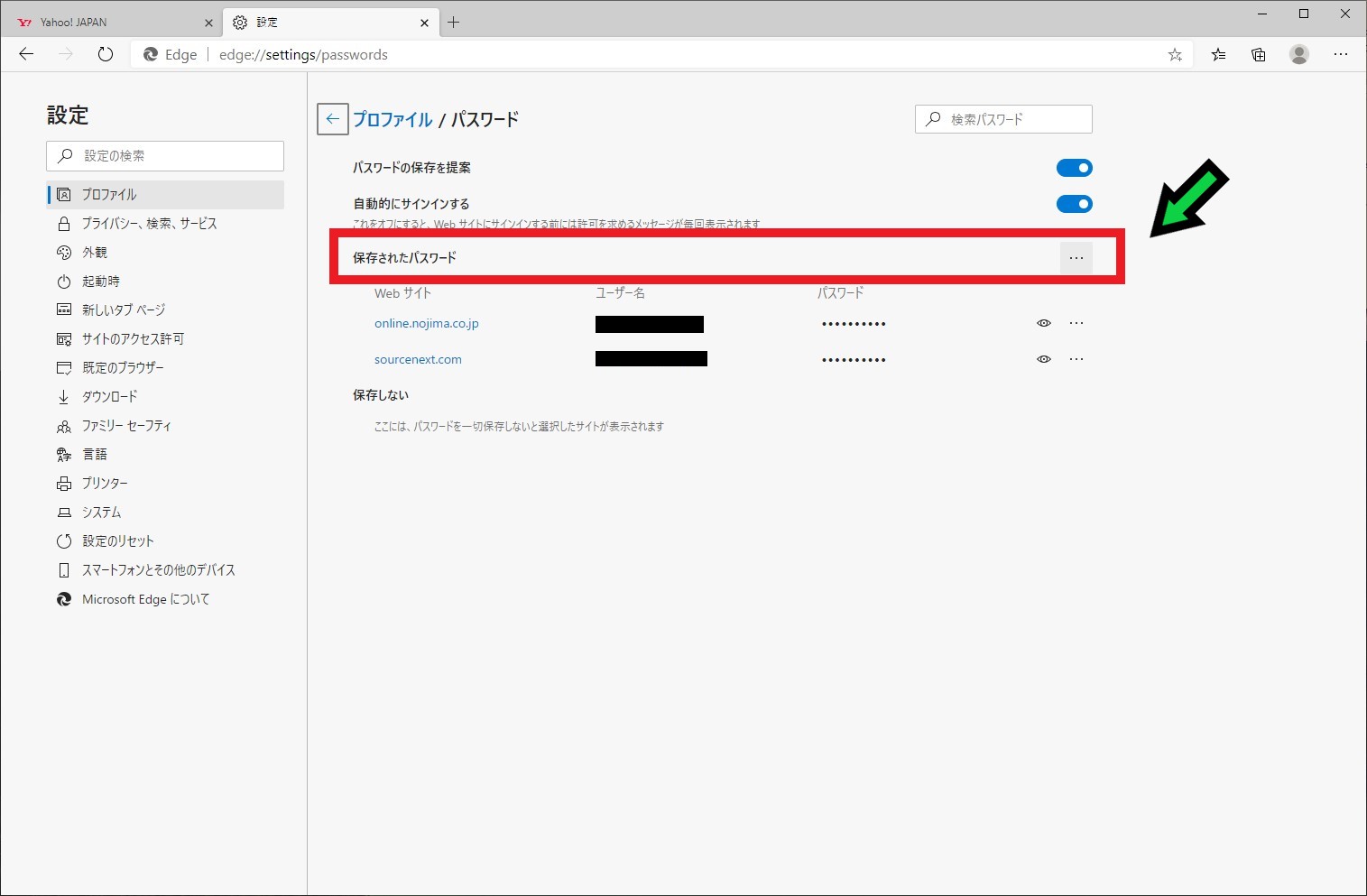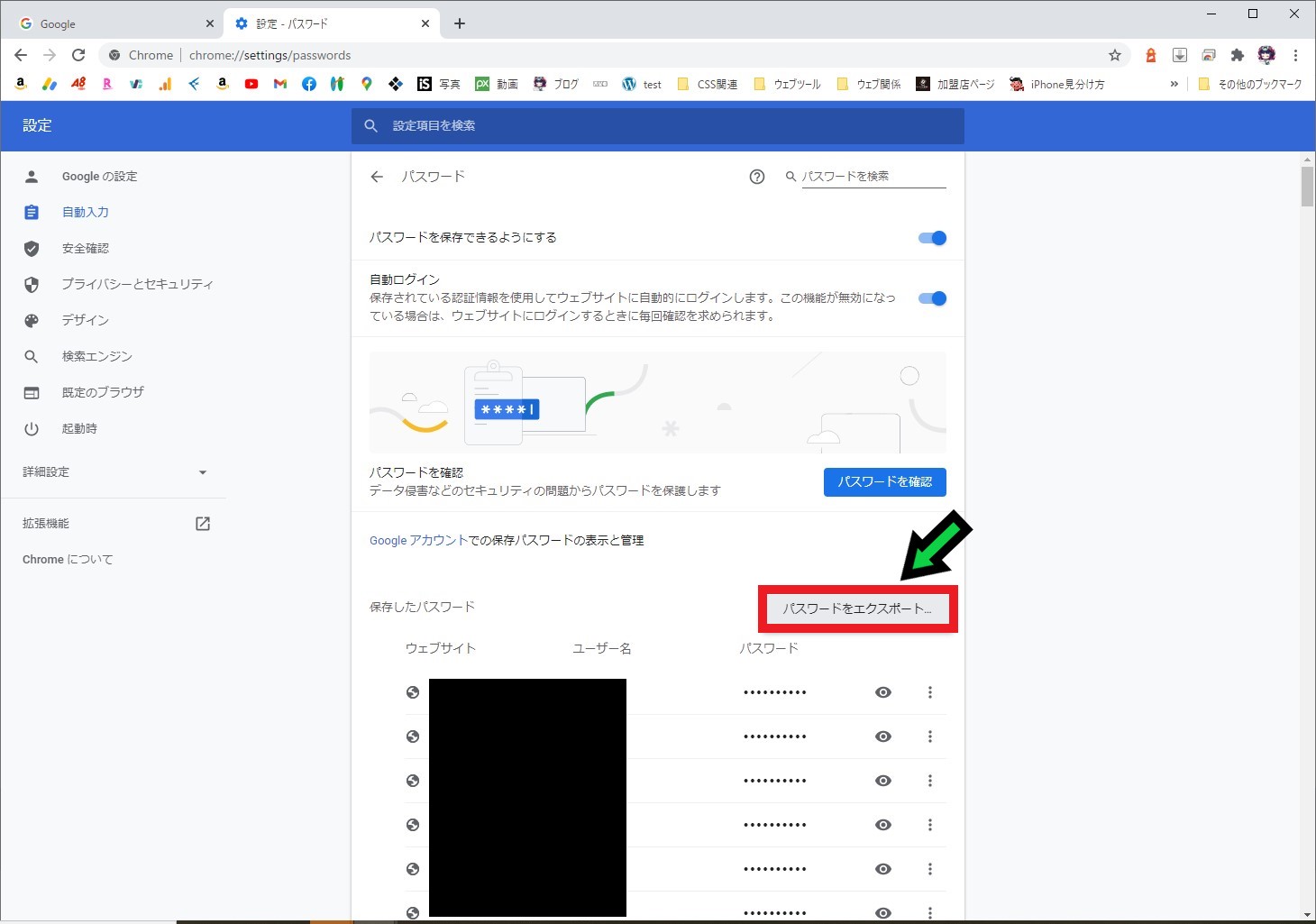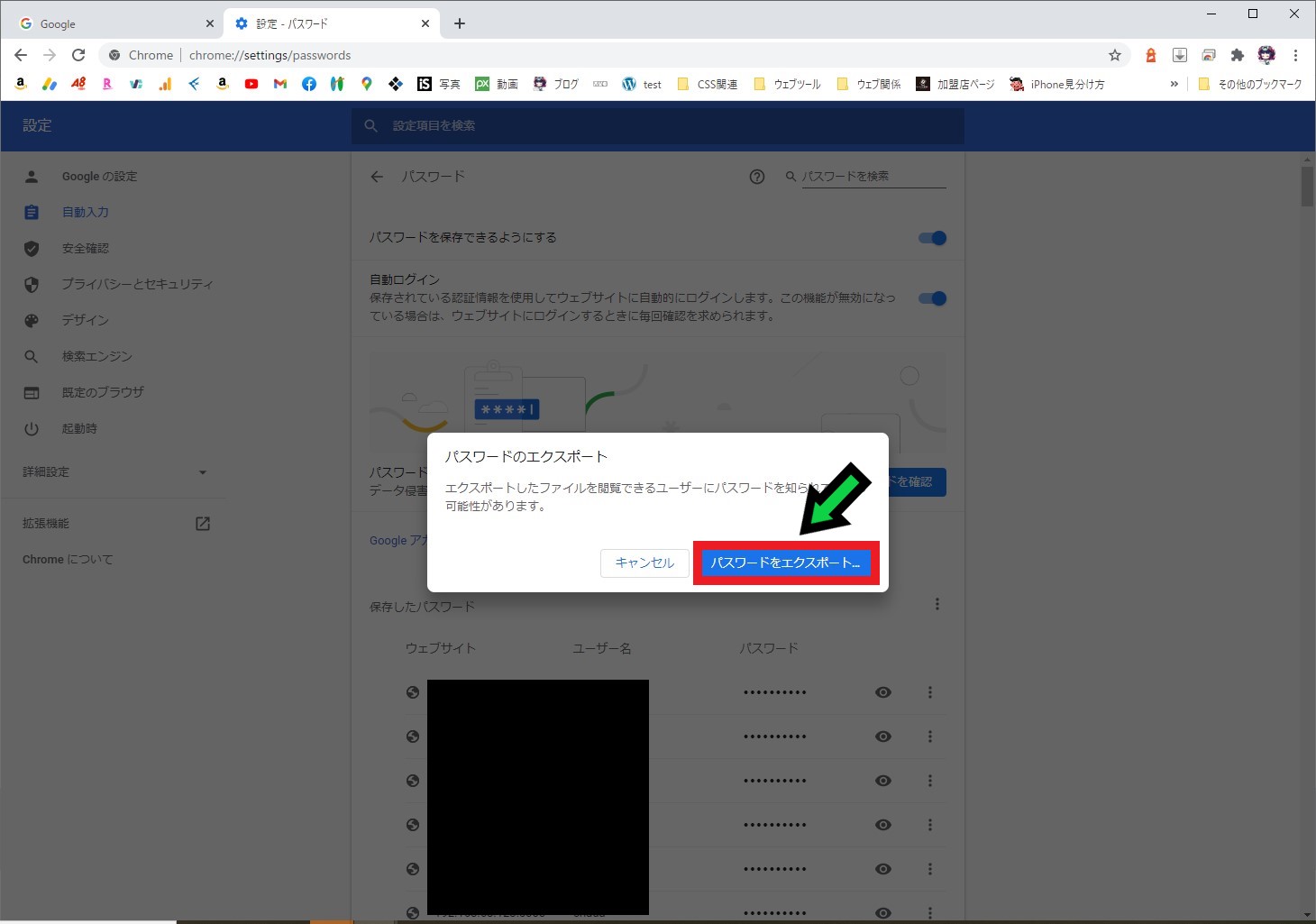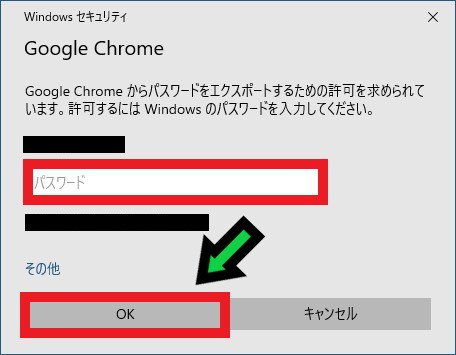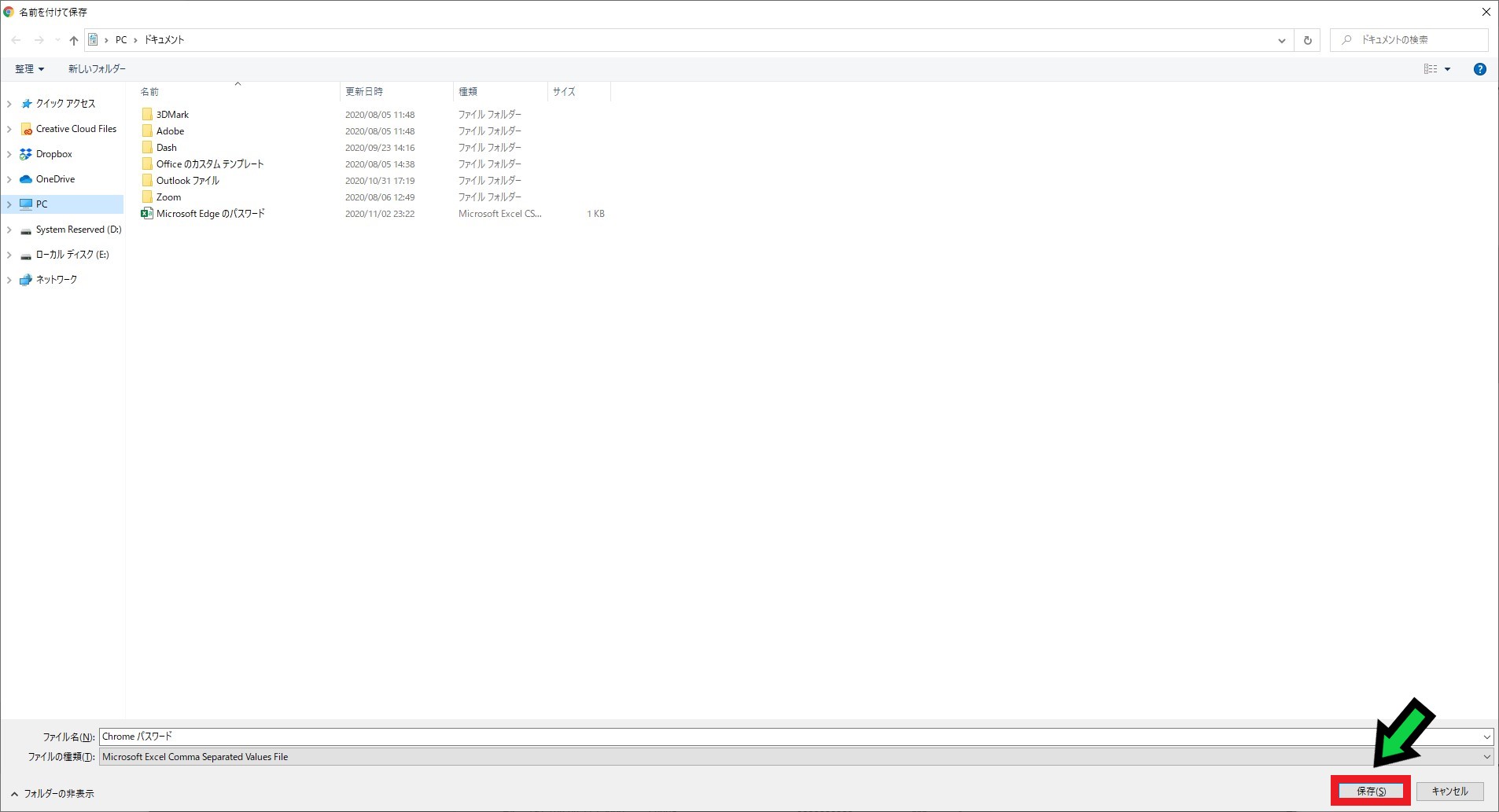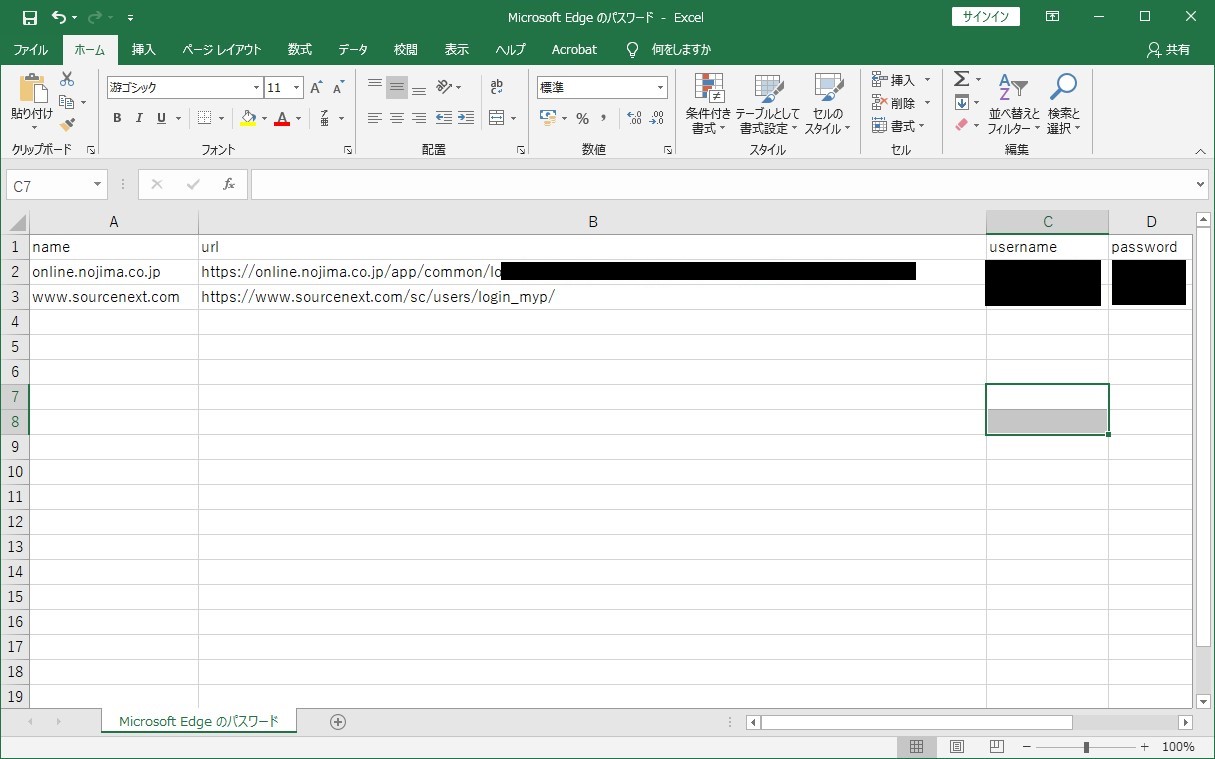作成日:2020/11/03
(更新日:2020/11/03)

こういった疑問に答えます。
本記事のテーマ
Google Chrome上のID、パスワード情報をエクスポートする方法【クロームのパスワード移行】
記事の信頼性

200社ほどの企業のパソコンサポートを担当していました。
今ではパソコン修理会社を設立して、年間500台以上のトラブル対応を行っております。
この記事から得られる事
Google Chrome上のID、パスワード情報をエクスポートする方法について解説します。
この記事を読むことで、クローム上の登録情報を簡単にエクスポートすることができます。
今回はGoogle Chrome上のID、パスワード情報をエクスポートする方法について紹介します。
Google Chrome上のID、パスワード情報をエクスポートする方法
【前提条件】
・この方法はwindows10での手順です。
・パスワード等をエクスポートする為には、パソコンのログインパスワードが必要になります。
【手順】
①Google Chromeを開く
②右上の「・・・」をクリック
③「設定」をクリック
④「パスワード」をクリック
⑤保存したパスワード欄にある「・・・」をクリック
⑥保存されたパスワードの行にある「・・・」をクリック
⑦「パスワードをエクスポート」をクリック
⑧「パスワードをエクスポート」をクリック
⑨パソコンのログインパスワードを入力して「OK」をクリック
⑩保存先と名前を指定し、「保存」をクリック
⑪以上でエクスポートが完了しました
エクスポートされたファイルを開くと、ウェブサイト名・URL・ID・パスワードが表示されます。